邮件签名格式怎么设置?
最近更新时间:2025-10-15 11:37:18 来源:51DNS.COM
发送给客户的合作邮件忘记加签名,对方反复追问联系方式;精心撰写的提案邮件,签名里的二维码扫不出来,官网链接还带着乱码;这些因邮件签名格式不当引发的尴尬,不少职场人都曾经历。邮件签名看似是邮件的“收尾小细节”,实则是个人形象与企业品牌的“微型名片”,规范的格式设置能提升沟通效率与专业度。那么,邮件签名格式到底该怎么设置?
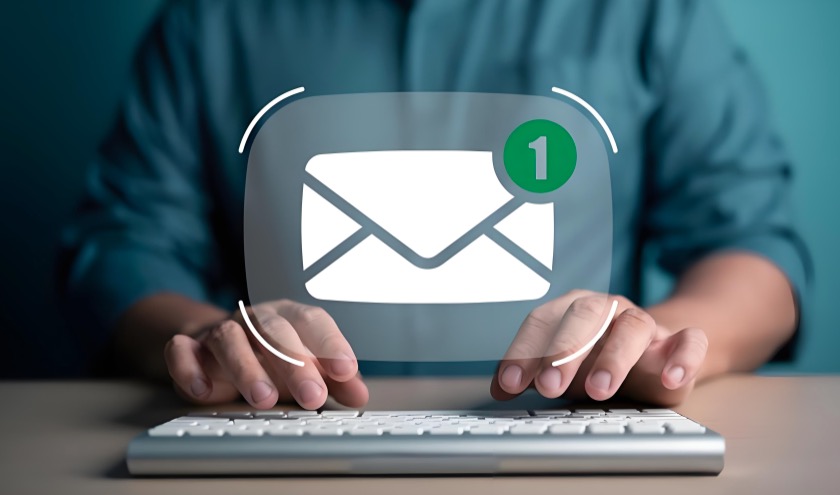
专业的邮件签名并非信息的简单堆砌,而是要在有限空间内传递关键信息,同时兼顾美观与实用性。其核心需满足三个原则:信息精准性、格式简洁性、品牌统一性。无论是个人邮件还是企业邮件,违背这三个原则,都可能让签名失去原本的价值,甚至给收件人留下不专业的印象。
无论使用Outlook、Foxmail还是网易邮箱,基础的邮件签名格式都包含“核心信息区”和“可选补充区”两部分,排版时需注意层级分明、重点突出。
核心信息区:这部分是收件人最关注的内容,需放在签名最显眼的位置。
1、姓名与职务:使用加粗字体突出姓名,职务需准确规范,便于收件人快速了解你的身份。
2、企业名称:可添加企业LOGO,增强品牌辨识度。
3、联系方式:包含手机号、邮箱地址,若有必要可添加办公电话,确保收件人能多种方式联系你。
可选补充:根据场景需求选择性添加,避免信息过载。
1、企业官网与社交账号:添加官网链接、LinkedIn、微信公众号等,方便收件人进一步了解企业或个人。
2、办公地址与二维码:商务合作场景可添加办公地址;二维码建议链接到个人名片或企业官网,尺寸控制在80*80px左右,确保清晰可扫。
3、免责声明:部分企业要求添加,需放在签名底部,字体可适当缩小。
不同邮箱客户端的设置路径略有差异,但核心操作逻辑一致,以下为三大主流客户端的简易步骤:
Outlook
1、点击顶部“文件”→“选项”→“邮件”→“签名”;
2、点击“新建”,输入签名名称。
3、在编辑区输入签名内容,设置字体、排版,点击“插入图片”添加LOGO。
4、在“选择默认签名”中,设置新邮件和回复邮件的默认签名,点击“确定”即可。
Foxmail
1、点击顶部“工具”→“系统设置”→“签名管理”。
2、点击“新建”,输入签名名称,在编辑框中设计签名格式。
3、勾选“使用该签名作为默认签名”,选择对应的邮箱账号,点击“应用”“确定”。
网页版邮箱
1、点击右上角“设置”→“邮箱设置”→“签名/电子名片”。
2、点击“新增签名”,输入签名内容并排版,支持插入图片和链接。
3、设置“默认使用该签名”,点击“保存”完成设置。